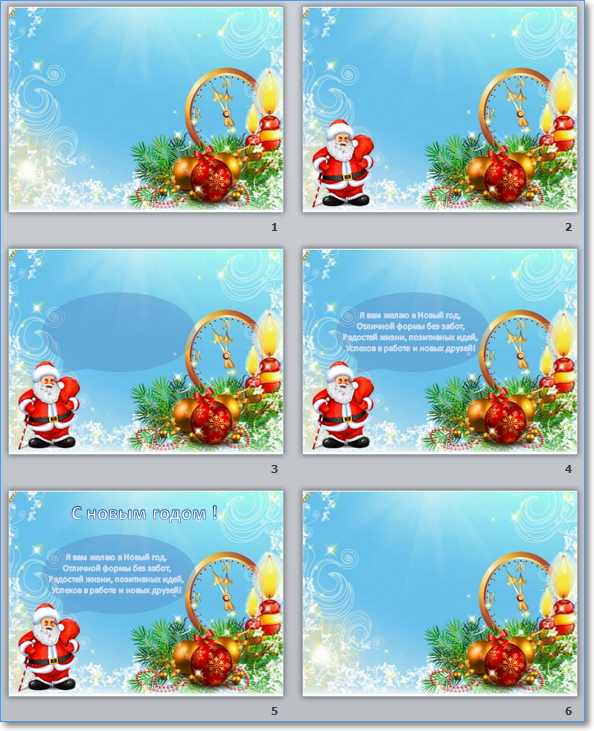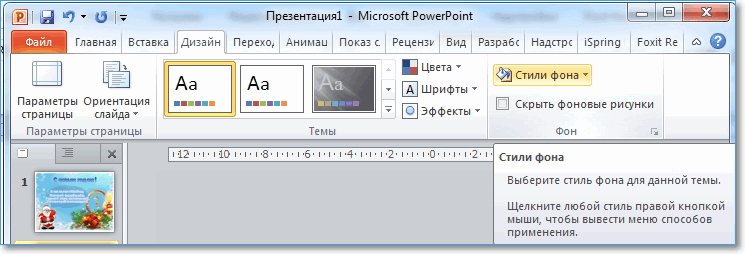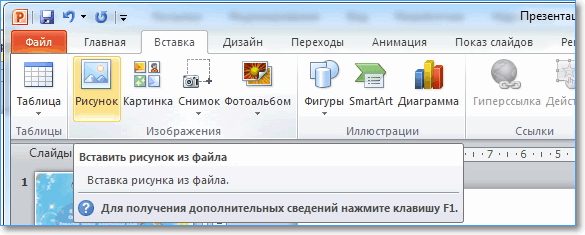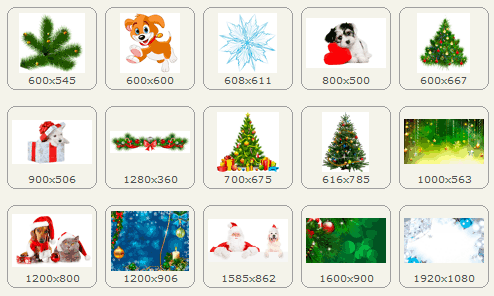в какой программе нарисовать открытку
Программы для создания открыток
Открытки — самый распространенный способ поздравления друзей и родственников с праздниками. С помощью специальных программ для Windows можно создать поздравительные открытки и отправить их по электронной почте или в социальных сетях.
Мастер Открыток
Мастер Открыток — приложение, которое используется для создания открыток. В программе доступен каталог с готовыми шаблонами для проектов и возможность применения эффектов и украшений. Пользователи могут наложить произвольный текст на открытку, есть готовые поздравления в стихах.
Утилита работает на всех современных версиях операционной системы Windows (32/64 бит) и переведена на русский язык. Программа условно-бесплатная, лицензия стоит 650 рублей, но доступна бесплатная пробная версия на 10 дней.
После запуска утилиты откроется окно выбора действий. Чтобы начать работу с программой, нужно выбрать пункт «Создать новый проект».
Далее утилита предложит пользователям выбрать тип проекта: создание новой открытки, выбор готового шаблона или создание открытки со сгибом. Доступные шаблоны разделены по категориям: поздравления, новый год, мужчинам, женщинам, свадьба, приглашения.
После выбора понравившегося варианта откроется следующее окно, в котором пользователи могут добавить фотографии. Выбор фотографий выполняется через встроенный в приложение проводник файлов.
Следующий этап — создание поздравительного текста. Пользователи могут написать текст самостоятельно или воспользоваться встроенным каталог поздравлений. Также на этом этапе создания проекта следует указать имя получателя и отправителя поздравительной открытки.
Завершающая стадия создания открытки — установка параметров страницы. Здесь пользователям нужно указать размеры страницы, разрешение, ориентацию.
После этого откроется главное окно, в котором отобразится созданная открытка. Здесь пользователи могут добавить дополнительные эффекты, текст, рамки, изменить фон. Также в этом окне находятся инструменты для сохранения и печати проекта.
Photo Cards
Photo Cards — программа для создания поздравительных открыток на компьютере. Утилита дает возможность пользователям выбирать фон, эффекты, рамки. Есть встроенные поздравительные тексты в стихотворной форме и возможность работы со слоями. Получившуюся открытку можно распечатать с помощью приложения.
Программа работает на операционной системе Windows (32/64 бит) и полностью переведена на русский язык. ПО условно-бесплатное, лицензия стоит 395 рублей, но доступна пробная версия с ограничениями (30 запусков).
Преимущества лицензионной версии утилиты:
На первом этапе работы с программой необходимо создать новый проект. Для этого следует воспользоваться функцией «Новый», которая расположена на верхней панели инструментов.
В правой части интерфейса расположены инструменты для редактирования проекта. В разделе «Фон» пользователи могут выбрать готовый шаблон для открытки. Всего в каталоге приложения Photo Cards доступно 39 вариантов.
В разделе «Украшения» можно добавить дополнительные элементы для украшения открытки. После выбора элемента пользователи могут настроить прозрачность объекта, создать копию или удалить слой.
Чтобы добавить текст на открытку необходимо воспользоваться инструментов «Надпись». В окне создания надписи следует вставить произвольный текст. Есть возможность выбора шрифта, размера текста и цвета.
Доступна функция добавления пользовательских изображений. Чтобы выполнить это действие нужно воспользоваться инструментов «Добавить фото» и выбрать изображение через проводник Windows.
Итоговый результат необходимо сохранить на компьютере.
ФотоШОУ
ФотоШОУ — программа, с помощью которой пользователи могут создать слайд-шоу и анимированные открытки. В библиотеке приложения доступны различные эффекты и анимации перехода, возможность создания мультимедийных альбомов и функция конвертации готовых слайдов в видео.
Утилита совместима с операционной системой Windows (32/64 бит) и переведена на русский язык. Модель распространения ФотоШОУ — условно-бесплатная. Лицензия стоит 980 рублей, но есть бесплатная пробная версия на 10 дней.
После запуска приложения откроется приветственное окно с выбором дальнейшего действия. Чтобы начать работу с программой, нужно выбрать пункт «Новый проект».
После этого следует перейти в раздел «Коллажи» и выбрать готовые шаблоны для открытки. При необходимости пользователи могут выбрать сразу несколько коллажей для создания открытки в формате слайд-шоу. После двойного клика на коллаже откроется новое окно, в котором нужно загрузить фотографии с компьютера.
Выбранные коллажи отображаются в нижней части интерфейса на таймлайне. В разделе «Титры» пользователи могут наложить текст. Доступные титры разделены на категории: универсальные, тематические, простые.
В разделе «Музыка» пользователи могут наложить музыку поверх анимированной открытки. Для этого необходимо добавить нужную музыкальную композицию с компьютера и поместить файл на шкалу времени.
ФотоДЕКОР
ФотоДЕКОР — утилита, которая используется для редактирования фотографий и создания поздравительных открыток. С помощью приложения пользователи могут настроить яркость, резкость и гамму изображения, есть готовые шаблоны рамок и открыток.
Программа работает на операционной системе Windows (32/64 бит) и имеет русскоязычный интерфейс. ПО условно-бесплатное, но есть пробная версия с ограничениями (не более 30 запусков). Доступно три типа лицензии:
После запуска утилиты нужно открыть каталог с шаблонами открыток, который находится в правой части интерфейса.
Все доступные открытки разделены по категориям: детские, календари, необычные, праздничные, универсальные. После выбора понравившегося варианта открытка отобразится в главном окне графического редактора.
Далее пользователи могут выбрать рамки, украшения или надписи. При создании надписи следует написать произвольный поздравительный текст. Есть возможность редактирования шрифтов: размер, стиль, семейство, форма, положение, цвет.
SP-Card
SP-Card — небольшая утилита, которая используется для создания виртуальных анимированных открыток. В программе доступно 5 видов кистей и 27 цветов, есть возможность создания прямых линий, но детализация изображения не должна превышать 3000 точек. Готовые проекты сохраняются в формате EXE.
Приложение имеет полную совместимость со всеми актуальными версиями операционной системы Windows (32/64 бит) и переведено на русский язык. Модель распространения утилиты SP-Card — бесплатная.
После запуска программы откроется главное окно. На панели инструментов доступно две функции: новая — используется для создания новой анимированной открытки; сохранить — позволяет сохранить получившийся результат.
Также на панели инструментов расположены круги разных размеров. Круги выступают в качестве кисти для создания нового изображения для открытки. Функция «линии» дает возможность нарисовать прямую линию. Для этого необходимо установить точку А и точку Б на рабочей области.
Слева от инструментов для рисования находится палитра цветов. Пользователи могут использовать любой из доступных 27 цветов при создании анимированной картинки.
По завершению процесса создания открытки нужно сохранить готовый результат. Утилита запоминает последовательности создания линий и других элементов рисунка. После запуска анимированной открытки формата EXE на экране пользователя начнется создание рисунка, сделанного в программе SP-Card.
Остались вопросы, предложения или замечания? Свяжитесь с нами и задайте вопрос.
ТОП 5 программ для создания открыток
Иногда бывает необходимо создать какую-либо поздравительную открытку или же простое изображение, чтобы отсылать поутру другим людям. Вручную рисовать – не вариант, ведь нужен цифровой формат. Потому были предоставлены специальные утилиты, которые имеют весь основной функционал для такого дела. Но самому искать программы для создания открыток – не лучшее занятие. В этой статье и будет представлено несколько вариантов с разными функциями.
Мастер Открыток
Мастер Открыток – это программа от российских разработчиков, которая предоставляет стандартные возможности для создания открыток разного формата. Здесь присутствуют все основные функции для такого дела – подбор рамок, эффектов, коррекция света по контрасту и яркости. Что позволит удобно создавать изображения – простой в освоении интерфейс, по которому сориентируется как профессионал в редактировании графики, так и новичок.
Все, что требуется для создания открытки на любые случаи жизни – присутствует. Допуск к написанию текстов разного типа, украшения в виде наклеек и возможность импорта почти любых изображений – все это позволит пользователю использовать максимум своего творческого потенциала. Причем набор готовых элементов оформления позволит создавать свадебные, именинные или какие-либо еще поздравления.
Алгоритм создания файлов прост:
ФотоДЕКОР
ФотоДЕКОР – еще одна простая утилита, с которой у пользователей не возникнет никаких проблем во время работы. Здесь так же доступны самые разные рамки, эффекты, а также наклейки с разными объектами для редактирования. Потому, при желании возможно воплощать в реальность все свои идеи насчет открыток. Тем более, интерфейс такой же простой, как и у предыдущей утилиты в материале.
У программы допустимо выделить преимущества, но большее внимание прикует возможность улучшения фотографий, если таковые имеют недостаточную точность или какие-то нежелательные эффекты, портящие вид. Для любителей поэкспериментировать с дизайном и добавлением каких-либо объектов – доступна масса разных элементов оформления, встроенных в пакет приложения. Что дополнительно привлечет внимание пользователей – человек может применять для своих открыток разные шаблоны, база которых постоянно расширяется.
Алгоритм сборки своего поздравления прост. С ним даже справится ребенок – благодаря несложному интерфейсу программы:
Программа для оформления фотографий и создания эффектов. Буквально за пару секунд вы сможете наложить стильную рамку, создать поздравительную открытку или коллаж.
ФотоШОУ
ФотоШОУ – особенная утилита, отличающаяся своими возможностями. Это не просто более большой набор разных рамок, а также наклеек с прочими небольшими деталями для открыток. Здесь возможно не только делать статические фотографии-открытки, но и анимированные видео с поздравлениями. На это и ориентирована часть функционала, предоставленная в программе. Потому, возможно реализовать почти любую свою идею, связанную как с фото, так и с видео-открытками.
Что касается преимуществ, то есть возможность применять различные эффекты для проектов, накладывать музыку, а также делать не простое слайдшоу, а с анимированными переходами. Чтобы открытка смотрелась на мониторе с высоким расширением, то достаточно выбрать качество в настройках редактора – поддерживается любое значение вплоть до Full HD. При желании можно использовать виртуальный экран, на котором и будет показана открытка – это билборд, монитор компьютера, а также телевизор в гостиной.
Превосходное программное обеспечение для создания музыкальных слайд-шоу, оснащённых красивыми и изящными эффектами переходов.
Сам алгоритм составления открытки не вызовет затруднений у пользователя. Может потребоваться в процессе навык обработки видео. Порядок действий таков:
Photo Cards
При создании открыток возможно воспользоваться дополнительно утилитой под названием Photo Cards. Она представляет из себя простой графический редактор, который не ориентирован на большой размер функционала, чтобы выполнять какие-либо сложные операции типа ретуши лиц и прочего. Здесь собрано все, что нужно именно для открыток – рамки, надписи, поддержка вставки изображения и эффекты.
Как дополнения-особенности, у программы отмечаются: готовые шаблоны, благодаря чему не нужно затрачивать дополнительное время на отрисовку фона; русификация интерфейса, отличающегося простотой при выполнении тех или иных действий; разные эффекты для добавления красоты открытки также доступны пользователю. Это – все, чем может похвастаться незамысловатый редактор, позволяющий работать с несколькими слоями для создания открытки любого формата для пользователей.
Чтобы создать собственное поздравление в программе Photo Cards, не требуется много усилий. Достаточно выполнить небольшой алгоритм:
SP-Card
Необычный способ создания поздравления – создание собственного рисунка с нуля. Именно эту возможность предоставляет программа для изготовления открыток SP-Card. Здесь необходимо использовать исключительно свои навыки рисования и ничего более. И получается, что полагаться на готовое не нужно – невозможно скопировать фон и прочее. Получается, данная утилита даст возможность самостоятельно, «с душой» предоставить анимированную открытку человеку.
Среди всех преимуществ, в первую очередь стоит отметить, что это бесплатная программа для создания открыток. Для рисования открыток доступно 27 цветов и больше – достаточно для простых проектов. И главное, что пользователям нужно при работе за слабыми компьютерами – низкая нагрузка на систему.
Чтобы сделать свою открытку, нужен максимально упрощенный набор действий:
Среди всех представленных программ создания открыток, можно выделить Photo Cards и ФотоШОУ. Здесь многое зависит от того, что пользователю требуется сделать – анимированную открытку, видео с поздравлением или обычное изображение с разными наклейками, торжественной надписью и фотографией. И исходя из такого параметра, возможно подобрать под себя идеальный вариант, с которым можно поработать над той или иной открыткой(для большинства случаев хватит шаблонов).
Как сделать электронную открытку
Поздравление с любым праздником открыткой всегда считалось проявлением уважения и внимания к близким людям, друзьям и просто знакомым. И если раньше для доставки таких открыток были необходимы почтовые услуги, то сегодня существуют электронные открытки, с помощью которых можно поздравить любимых людей быстро и своевременно. Причем такое поздравление не может нигде затеряться, и придет точно в срок, а сам процесс создания электронного послания может быть достаточно интересным.
Как сделать электронную открытку на компьютере
Создание открыток в электронном виде является не сложным процессом и осуществляется следующим образом:
Несколько рекомендаций
Чтобы создание открыток в электронном виде не вызывало затруднений, а так же имело красивый вид важно учитывать следующие моменты:
Но в любом случае, какие бы электронные открытки в итоге не получились, они будут замечательным поздравлением с праздником любимых людей, потому что это красиво, эффектно и необычно.
Как сделать открытку в ворде
Сделать открытку в ворде можно, но здесь хочу отметить, почему лучше этого не делать.
Word – это текстовый редактор, поэтому с графическими объектами при их компоновке возникают некоторые сложности. Да и результат можно будет посмотреть, только открыв открытку в программе Microsoft Word. А если у вашего адресата нет этой программы, то он не сможет увидеть открытку, или же она откроется в искаженном виде в другом текстовом процессоре. Ожидаемое приятное впечатление будет испорчено.
Как сделать открытку в PowerPoint
Создание открытки займет всего несколько шагов:
1 Открываем программу создания презентаций PowerPoint
Первый вариант
Второй вариант
2 Выбираем макет
Так как мы используем программу для создания презентаций, то на исходном слайде будет присутствовать разметка. Она нам не нужна. Убираем.
Главная – Макет – Пустой слайд
3 Задаём фоновый рисунок
В качестве фона для нашей открытки возьмем какой-нибудь красивый рисунок. Переходим на вкладку Дизайн – Стили фона – Формат фона
В окне настроек на вкладке Заливка выбрать Рисунок или текстура
В секции Вставить из: нажимаем кнопку Файл и выбираем нужный рисунок из папки. Кликаем кнопку Вставить и нажимаем кнопку Закрыть в окне Формат фона.
Выбранная картинка будет растянута до размеров слайда. Фон готов.
Теперь можно немножко поколдовать над нашей открыткой, чтобы придать ей еще более оригинальный вид. Для этого добавим на слайд несколько дополнительных элементов: Деда Мороза, текст его поздравления и заголовок нашей открытки. Ну, а чтобы понятно было, что поздравление от Деда Мороза, сделаем выноску для текста.
4 Добавляем украшения и текст
Приступим. Вставляем картинку с Дедом Морозом.
Выполняем команду Вставка – Рисунок и перемещаем ее в нижний левый угол. Уменьшаем немного ее размеры.
Делаем выноску Вставка – Фигуры. Изменяем фигуру до нужного размера.
Теперь можно добавить текст поздравления командой Вставка – WordArt. Выбираем образец шрифта текста и заменяем его нашим поздравлением. Подгоняем размер рамки с текстом под размеры выноски.
Точно также делаем заголовок открытки.
Ну, вот открытка готова. Осталось только сохранить ее как картинку и можно отправлять по электронной почте.
5 Сохраняем открытку
Для сохранения выбираем команду Файл – Сохранить как… Даем имя открытке и самое важное меняем тип файла на Рисунок в формате JPEG
Жмем Сохранить и получаем новое окно
Выбираем Только текущий слайд.
Теперь сохраним презентацию, чтобы использовать ее для создания других открыток.
Видеоинструкция по созданию открытки
А теперь посмотрите эти шаги в видео ниже. Из него вы узнаете: как вставить рисунок, изменить его размер, как добавить текст с поздравлением.
Еще одна подборка новогодних изображений с прозрачными фонами для быстрого создания оригинальных открыток. Скачать архив 28 изображений
Кстати, в составе пакета MicrosoftOffice есть замечательная программа Publisher, в ней тоже можно сделать красивое поздравление в виде открытки, я уже писал на блоге про создание буклета в ней.
Как искать картинки для открытки?
Чтобы максимально упростить себе создание открытки, ищите картинки с прозрачными фонами. Такие рисунки чаще всего имеют формат файла png или gif. Предпочтительнее использовать первый формат. В нем хорошо сохраняются градиенты (плавные переходы цвета).
Для поиска зайдите в Яндекс. Выберите раздел поиска Картинки (блок 1). Введите ключевой запрос – какое изображение ищете. Например, год свиньи картинки новогодние. В поисковых подсказках можете выбрать наиболее подходящий запрос.
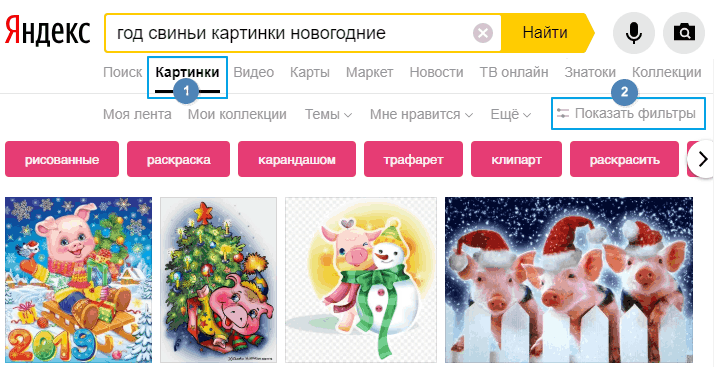
В найденных картинках можно использовать фильтры. Нажмите Показать фильтры (блок 2). Откроется дополнительная панель. Теперь выбираем параметры отбора картинок.
Отбираем рисунки по размеру. Для электронной открытки нам не нужны большие размеры. Поэтому советую ставить Средние или Маленькие. На эскизах картинок вы увидите их истинный размер.
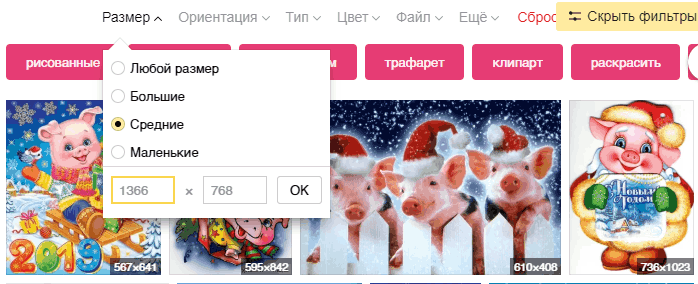
Какой размер предпочтительнее? В среднем, большинство мониторов имеет размер 1366х768. Вот и старайтесь не брать картинки большего размера. Потому что при вставке на слайд, она может закрыть его целиком.
Ориентацию выбирайте сами. Здесь все понятно. А вот в Типе выбирайте белый фон. Его достаточно просто удалить.
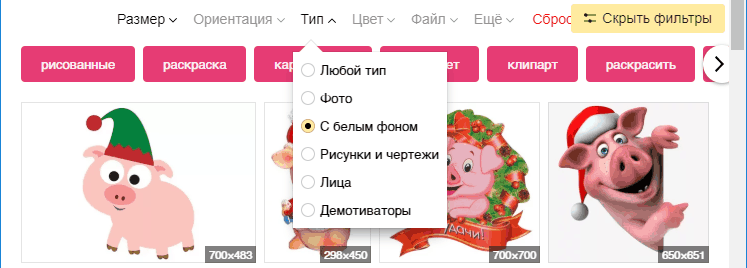
Но все же лучше выбрать картинку без фона. Для этого в фильтре Файл выберите PNG.
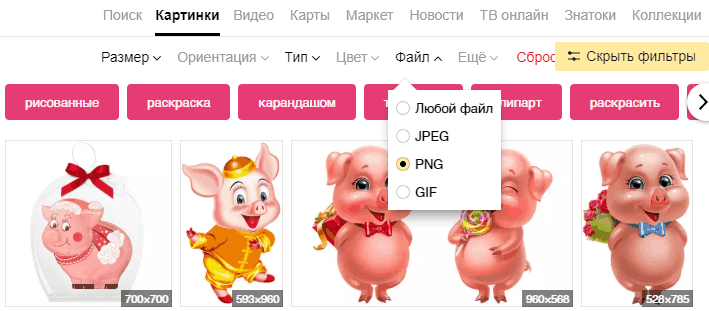
Яндекс покажет рисунки по нашим критериям отбора. На эскизах у всех картинок будет белый фон, но это не так. Кликните на любую из них для просмотра в увеличенном размере. Теперь, если на фоне вместо белого цвета вы видите клеточки (шахматку), то эта картинка с прозрачным фоном.
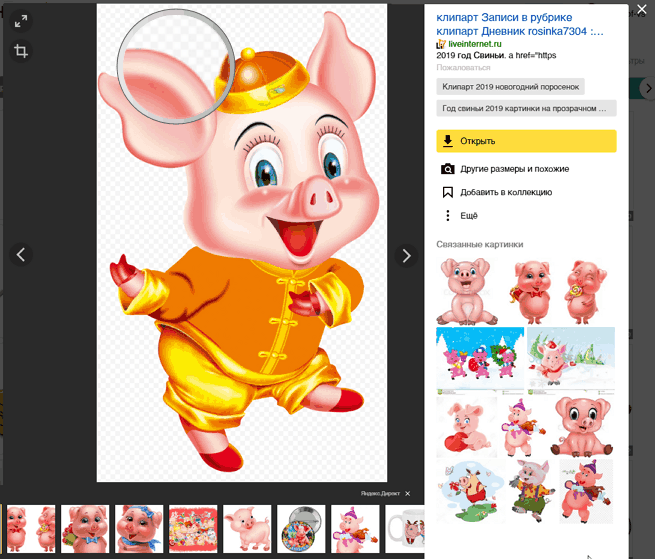
Ее предпочтительнее использовать для коллажа вашей поздравительной открытки. Жмите на ней правую кнопку мыши, выбирайте команду Копировать изображение и вставляйте на слайд.
Аналогично можно поступить в другой поисковой системе.
Создание анимированной открытки
Выше был описан способ создания статичной открытки, но ведь всегда хочется чего-то большего. Попробуем ее немного оживить и добавим падающий снег. Для создания анимированной картинки нам необходимо еще немного потрудиться и сделать несколько слайдов, отличающихся между собой положением снежинок на слайдах. При быстрой смене таких слайдов будет наблюдаться эффект падающего снега.
Надеюсь эта информация вам пригодиться. Всех поздравляю с праздниками будущими и прошедшими!
Друзья, если вам была полезна эта статья, поделитесь её в социальных сетях, кнопочки ниже. А также расскажите в комментариях получилось ли у вас сделать открытку?
Дорогой читатель! Вы посмотрели статью до конца. Получили вы ответ на свой вопрос? Напишите в комментариях пару слов. Если ответа не нашли, укажите что искали или откройте содержание блога.
.png)
.png)
.png)
.png)
.png)
.png)
.png)
.png)
.png)
.png)
.png)
.png)
.png)
.png)
.png)
.png)
.png)
.png)
.png)
.png)
.png)